Una sequenza è un tipo di blocco di messaggistica avanzato all’interno di un dialogo per un agenti AI avanzato. Visualizza fino a 10 opzioni, ognuna con un elemento visivo chiamato scheda. Le sequenze offrono ai clienti un modo visivamente piacevole per scegliere tra le opzioni presentate loro dall’agente agenti AI.
Informazioni sul blocco sequenza
-
Blocco carte: Rappresenta la prima scheda nella sequenza. Include campi per l’URL dell’immagine, il titolo della scheda e la descrizione.
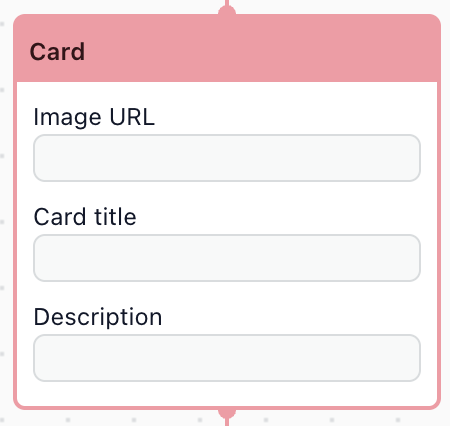
-
Blocco pulsanti scheda: Rappresenta un elemento pulsante nella scheda associata. Ogni pulsante può essere di due tipi: un pulsante standard o un pulsante con un link esterno.
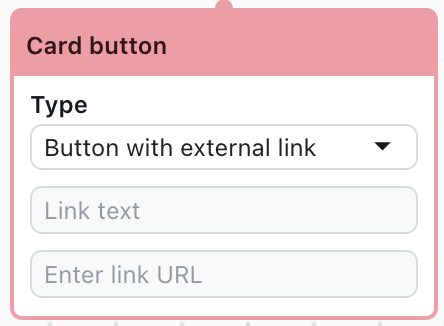
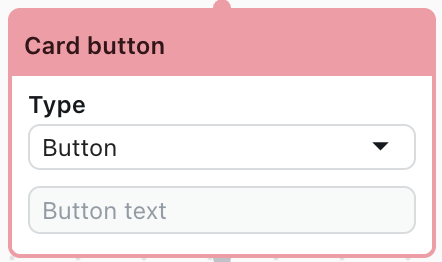
Puoi aggiungere un fallback per gli utenti che non interagiscono con il carosello usando l’interruttore Fallback nel pannello Dettagli. Nella finestra di dialogo viene visualizzato un blocco di fallback che può essere configurato come branch alternativo.
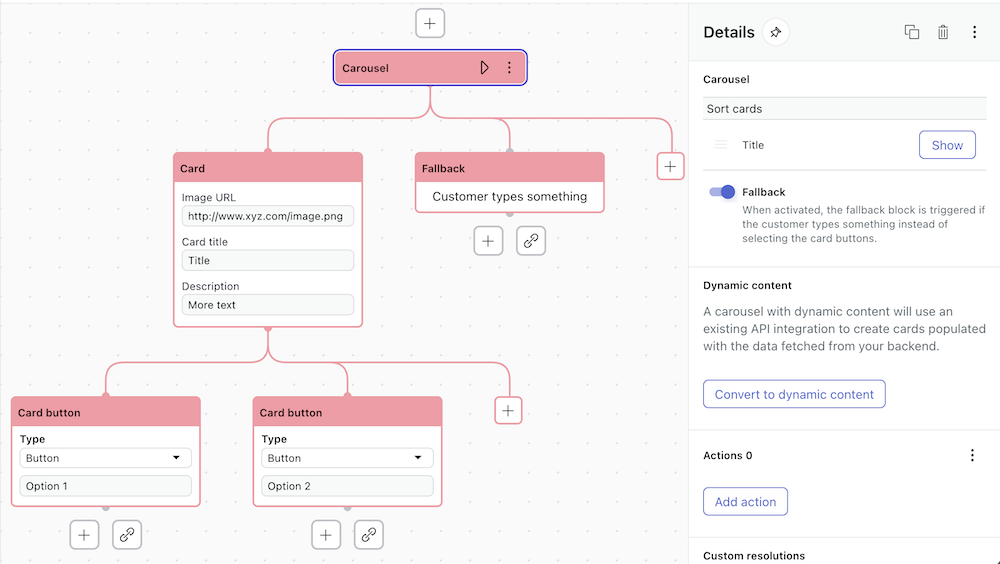
I blocchi sequenza sono disponibili solo per gli agenti AI di messaggistica e solo con determinati CRM. I CRM possono avere requisiti e limitazioni specifici per i caroselli.
Requisiti e limitazioni specifici di CRM
Uso delle sequenze con Sunshine Conversations
Sunshine Conversations presenta i requisiti e le limitazioni seguenti nel assistenza della messaggistica in formato RTF.
| Tipo di blocco | Componente | Limitazioni di Sunshine Conversations |
|---|---|---|
| Carta | Tutti i campi |
|
| Conteggio carte |
|
|
| Immagini |
|
|
| Titolo carta |
|
|
| Descrizione |
|
|
| Pulsante Carta | Conteggio pulsanti |
|
| Testo del pulsante |
|
|
| Pulsante con link esterno |
|
Uso delle sequenze con Zendesk Chat
Zendesk Chat presenta i requisiti e le limitazioni seguenti nel assistenza della messaggistica in formato RTF.
| Tipo di blocco | Componente | Limitazioni Zendesk Chat |
|---|---|---|
| Carta | Tutti i campi |
|
| Conteggio carte |
|
|
| Immagini |
|
|
| Titolo carta |
|
|
| Descrizione |
|
|
| Pulsante Carta | Conteggio pulsanti |
|
| Testo del pulsante |
|
|
| Pulsante con link esterno |
|
Compilazione delle schede del carosello tramite un’integrazione API
Una sequenza è statica per impostazione predefinita, ma può essere convertita in una sequenza dinamica per usare i contenuti recuperati da un’integrazione API personalizzataesistente . In una sequenza dinamica, i blocchi scheda e pulsanti scheda sono modelli che contengono il contenuto dinamico.
-
Nello strumento di creazione dialoghi, fai clic sull’icona più (+) per aggiungere un blocco sequenza.
Il blocco della sequenza dinamica viene visualizzato insieme al primo blocco di schede modello, a un blocco di fallback e al riquadro dei dettagli.
- Per rimuovere il fallback (facoltativo), deseleziona Fallback nel riquadro Dettagli.
In caso contrario, può essere configurato come branch alternativo.
- Nel riquadro Dettagli, fai clic su Converti in sequenza dinamica e inserisci
dataSourcescome parametro del tipo di array. - Nel blocco di schede modello, inserisci il testo o parametri come
%imageurl,%title, e%descriptionnei rispettivi campi. - Nel blocco pulsanti scheda modello, inserisci il testo o un parametro come
%buttontext.
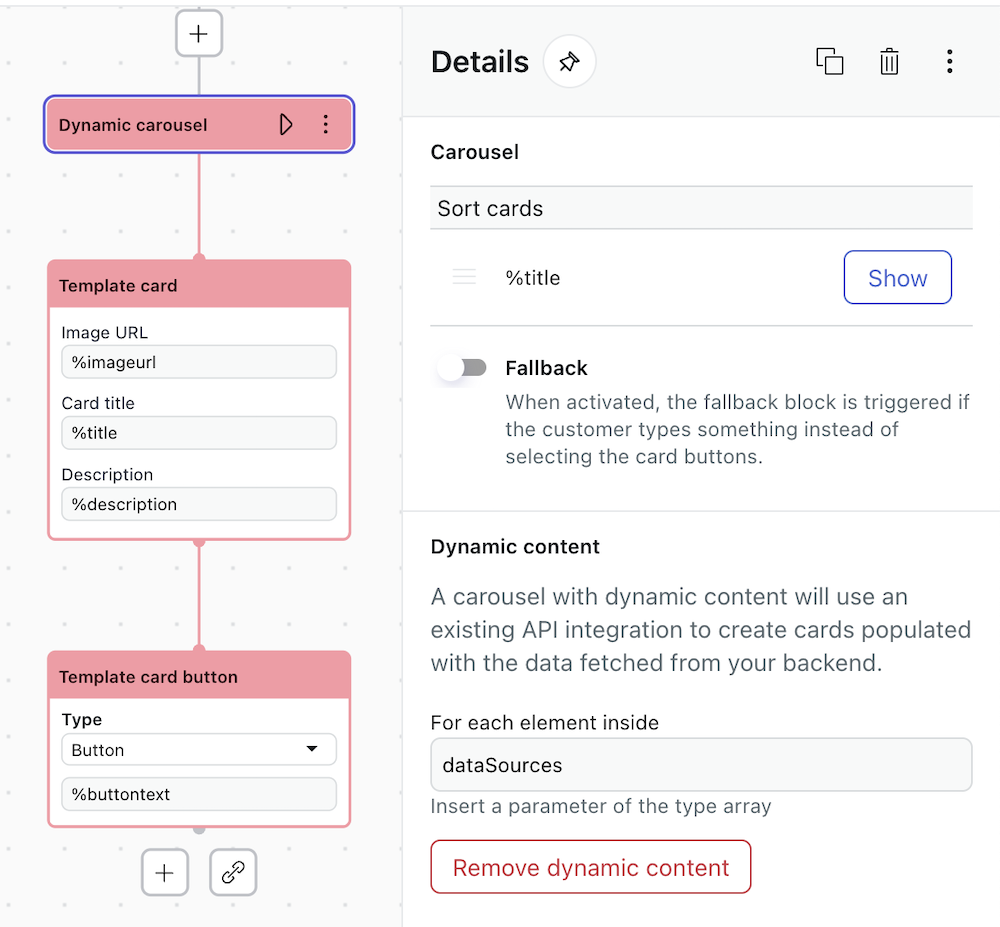
Avvertenza sulla traduzione: questo articolo è stato tradotto usando un software di traduzione automatizzata per fornire una comprensione di base del contenuto. È stato fatto tutto il possibile per fornire una traduzione accurata, tuttavia Zendesk non garantisce l'accuratezza della traduzione.
Per qualsiasi dubbio sull'accuratezza delle informazioni contenute nell'articolo tradotto, fai riferimento alla versione inglese dell'articolo come versione ufficiale.